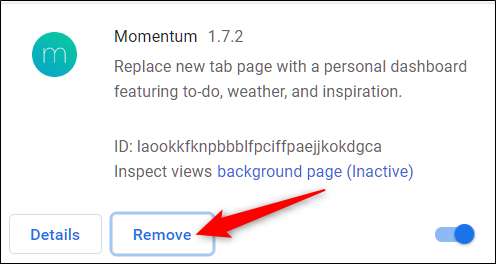สิ่งที่ดีที่สุดอย่างหนึ่งเกี่ยวกับ Google Chrome คือความสามารถในการเพิ่มขีดความสามารถโดยการเพิ่มส่วนขยายมากมายเพื่อช่วยปรับปรุงฟังก์ชันการใช้งานความเป็นส่วนตัวและประสิทธิภาพการทำงาน วิธีติดตั้งและจัดการส่วนขยาย Google Chrome ของคุณมีดังนี้
วิธีติดตั้งส่วนขยายของ Chrome
ดาวน์โหลดส่วนขยาย Chrome อย่างเป็นทางการจากไฟล์ Chrome เว็บสโตร์ จากแหล่งที่คุณรู้จักหรือเชื่อถือได้ คุณควร ตรวจสอบให้แน่ใจว่าปลอดภัยก่อนติดตั้ง โดยการตรวจสอบสถานะเล็กน้อยและตรวจสอบเว็บไซต์ของนักพัฒนาซอฟต์แวร์หากมีการให้คะแนนหรือแม้แต่อ่านซอร์สโค้ดหากคุณมีแนวโน้มเช่นนั้น
ที่เกี่ยวข้อง: วิธีตรวจสอบให้แน่ใจว่าส่วนขยาย Chrome ปลอดภัยก่อนติดตั้ง
ตรงไปที่ไฟล์ Chrome เว็บสโตร์สำหรับส่วนขยาย และใช้แถบค้นหาหรือเรียกดูตามหมวดหมู่เพื่อค้นหาส่วนขยายที่เหมาะสมสำหรับคุณ หากคุณไม่แน่ใจว่าจะเริ่มจากตรงไหน Google ทำได้ดีในการดูแลร้านค้าและแนะนำส่วนขยายในหน้าแรก
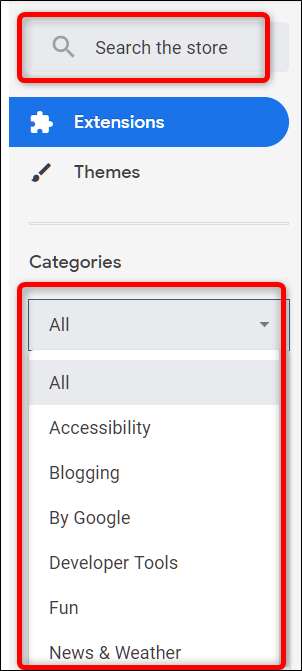
หลังจากคุณพบส่วนขยายแล้วคุณต้องการเพิ่มให้คลิกไอคอนเพื่อเปลี่ยนเส้นทางไปยังหน้า

ที่เกี่ยวข้อง: ส่วนขยาย Chrome ที่ดีที่สุดสำหรับการทำให้ Gmail ดีขึ้น
เมื่อคุณอยู่ในหน้าของส่วนขยายให้คลิก "เพิ่มลงใน Chrome" เพื่อเพิ่มส่วนขยายลงในเบราว์เซอร์ของคุณ
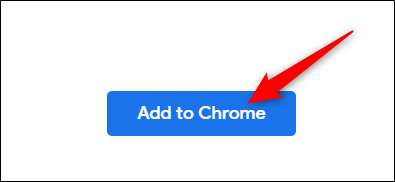
หน้าต่างจะปรากฏขึ้นและแจ้งให้คุณทราบถึงสิทธิ์ที่จำเป็นสำหรับส่วนขยาย อ่านสิทธิ์อย่างละเอียดและตัดสินใจว่าคุณต้องการให้ส่วนขยายนี้เข้าถึงหรือไม่จากนั้นคลิก "เพิ่มส่วนขยาย"
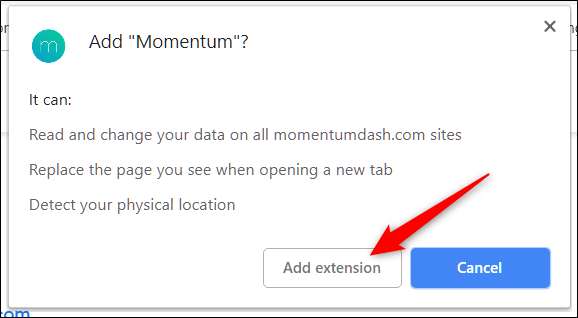
หลังจากติดตั้งส่วนขยายเสร็จแล้วไอคอนจะถูกเพิ่มลงในเบราว์เซอร์ Chrome ของคุณที่มุมขวาบนถัดจากไอคอนการตั้งค่า
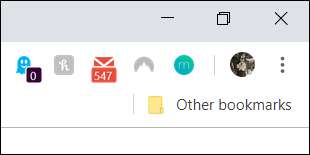
เมื่อคุณติดตั้งส่วนขยายเพิ่มเติมพื้นที่นี้อาจเริ่มรก โชคดีที่คุณสามารถคลิกขวาที่ไอคอนของส่วนขยายแล้วเลือก“ ซ่อนในเมนู Chrome” เพื่อย้ายไปที่เมนูและออกจากแถบเครื่องมือของ Chrome
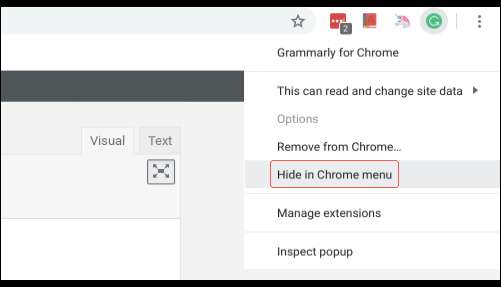
วิธีจัดการส่วนขยายของ Chrome
หากต้องการเปิดหน้าส่วนขยายของคุณให้คลิกไอคอนเมนู (จุดสามจุด) ที่ด้านบนขวาของ Chrome ชี้ไปที่“ เครื่องมือเพิ่มเติม” จากนั้นคลิกที่“ ส่วนขยาย” คุณยังสามารถพิมพ์
chrome: // ส่วนขยาย /
ในแถบอเนกประสงค์ของ Chrome แล้วกด Enter
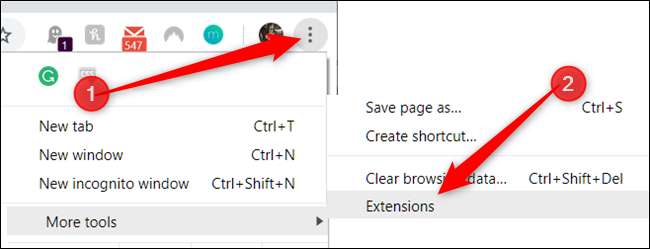
เลื่อนดูส่วนขยายของคุณเพื่อค้นหาส่วนขยายที่คุณต้องการจัดการและคลิกที่ปุ่ม "รายละเอียด" เพื่อดึงการตั้งค่า
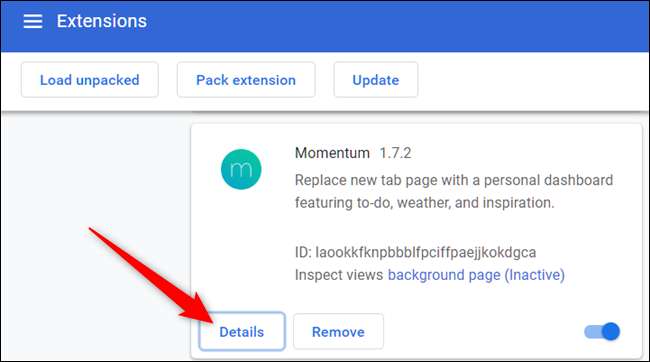
มิฉะนั้นหากคุณทราบว่าต้องการเปลี่ยนส่วนขยายใดและได้เชื่อมต่อกับเบราว์เซอร์แล้วคุณสามารถคลิกขวาที่ไอคอนของส่วนขยายบนชั้นวางของ Chrome จากนั้นคลิก "จัดการส่วนขยาย" เพื่อหลีกเลี่ยงการไปยังหน้า Landing Page ของส่วนขยายหลัก
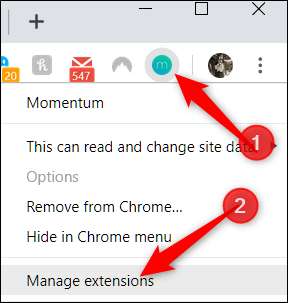
ในหน้าต่างการตั้งค่าคุณสามารถเปิดหรือปิดส่วนขยายอนุญาตในโหมดไม่ระบุตัวตน (แอปส่วนใหญ่จะถูกปิดใช้งานโดยค่าเริ่มต้น) เข้าถึงตัวเลือกของส่วนขยายเปิดเว็บไซต์ของส่วนขยายและ อนุญาตให้เข้าถึงไซต์ .
ที่เกี่ยวข้อง: วิธีควบคุมสิทธิ์ของส่วนขยาย Chrome
การเข้าถึงไซต์ช่วยให้ส่วนขยายมีสิทธิ์ในบางไซต์ในการเข้าถึงข้อมูลไซต์ นี่เป็นการอัปเดตล่าสุดที่ช่วยให้ผู้ใช้ใช้แนวทางที่ละเอียดยิ่งขึ้นเกี่ยวกับประเภทข้อมูลที่ส่วนขยายสามารถอ่านและเปลี่ยนแปลงได้ คุณสามารถเลือกได้จากสามตัวเลือก: เมื่อคุณคลิกส่วนขยายบนเว็บไซต์ใดเว็บไซต์หนึ่งหรือบนเว็บไซต์ทั้งหมด
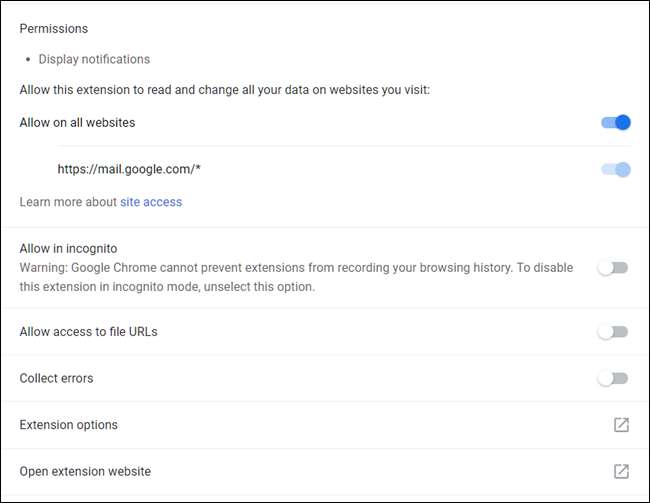
นั่นคือทั้งหมดที่มีให้ หากคุณกำลังมองหา
ถอนการติดตั้งส่วนขยายใด ๆ
คุณไม่ต้องการอีกต่อไปเริ่มทำงานผิดปกติหรือติดตั้งโดยไม่ได้ตั้งใจตรงไปที่
chrome: // ส่วนขยาย /
คลิก "ลบ" จากนั้นคลิก "ลบ" อีกครั้งในหน้าต่างยืนยันป๊อปอัป ในทำนองเดียวกันคุณสามารถคลิกขวาที่ส่วนขยายในเมนูของ Chrome และเลือก "นำออกจาก Chrome"